
NộI Dung
Dưới đây là hướng dẫn cách sử dụng Trợ giúp trên iOS 10. AssistiveTouch là một trong số rất nhiều Khả năng tiếp cận các tính năng có trên iOS và có nhiều ứng dụng cho nó.
Đôi khi người ta có thể cần được hỗ trợ khi sử dụng thiết bị của họ và tính năng này cực kỳ hữu ích để cung cấp cho bạn nhanh chóng cách để sử dụng tất cả các màn hình bình thường chức năng. Từ các cử chỉ như véo, vuốt nhiều ngón tay và hơn thế nữa, bạn có thể có quyền kiểm soát được hỗ trợ nhiều hơn đối với cách bạn sử dụng điện thoại.
Cách sử dụng AssistiveTouch trên iOS 10
Dưới đây là các bước để kích hoạt và sử dụng Trợ giúp cảm ứng trên thiết bị của bạn chạy iOS 10.
Xem video ở trên để biết thêm thông tin về những gì Touchive Touch làm và cách sử dụng nó trên thiết bị của bạn.
Kích hoạt và hiểu về Trợ giúpTouch
Để bật tùy chọn cho Touchive Touch, chúng tôi cần tìm nó trong Chung > Khả năng tiếp cận > Trợ giúp. Khi đó, bạn sẽ có thể kích hoạt thanh trượt cho Touchive Touch. Bạn cũng có thể yêu cầu Siri bật nó lên cho bạn.

Một lần hoạt động, bạn sẽ thấy sự hiện diện của nó như một ánh sáng màu xám Quảng trường với một vòng tròn trắng xuất hiện trên màn hình của bạn. Đây là điều khiển cho AssistiveTouch và có thể khai thác tiết lộ thêm tùy chọn Bạn sẽ có thể truy cập Thông báo và Điều khiển Trung tâm, Sử dụng Nhà Nút (kể cả Siri), truy cập tất cả Thiết bị tùy chọn và cũng tùy chỉnh nhiều hơn nếu bạn muốn.
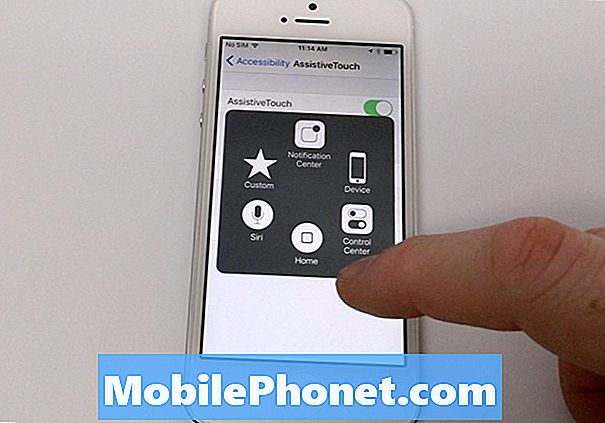
Bằng cách sử dụng tính năng Trợ năng này, bạn loại bỏ các nhu cầu dựa vào rất nhiều cử chỉ thường được yêu cầu thực hiện nhiều nhiệm vụ này. Phím tắt này có thể rất hữu ích cho nhiều chủ sở hữu iPhone có nhu cầu đặc biệt nhưng vẫn muốn sử dụng đầy đủ chức năng của iPhone.
Một trong những ứng dụng chính mà tôi đã thấy cho AssistiveTouch ngoài nhu cầu thực sự là thực sự là một công việc xung quanh đến vật lý hư hại. Đôi khi khi chúng ta làm rơi thiết bị, các nút vật lý hoặc màn hình có thể không bị hỏng hoàn toàn nhưng sẽ không còn hoạt động bình thường nữa.
Ví dụ: khi bạn không thể khóa iPhone của mình do công tắc ngủ / thức bị hỏng hoặc bị lỗi, bạn có thể sử dụng menu Thiết bị hỗ trợTouchTouch để để Khóa màn hình. Bạn cũng có thể truy cập Âm lượng kiểm soát và Tắt tiếng kiểm soát nếu bạn có thiệt hại tương tự với các nút tương ứng.
Cử chỉ có thể được truy cập khi khai thác Tập quán (có biểu tượng Ngôi sao). Bạn có thể véo, nhấn đúp và thêm các cử chỉ bổ sung dựa trên nhu cầu của bạn.

Có vô số lý do tại sao bạn có thể muốn sử dụng tính năng này nhưng rõ ràng có bao nhiêu cách sử dụng AssistiveTouch có thể có.


